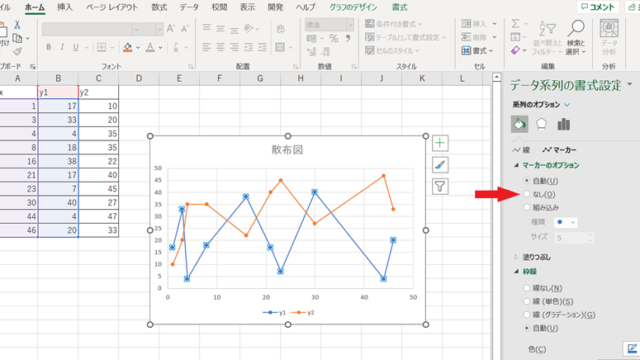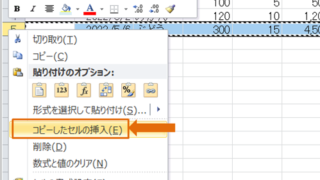この記事では、エクセルで作成した棒グラフの幅(間隔)を調整する方法を解説します。
棒グラフの幅を調整するには、
・各系列の重なり具合を調整する
・各項目の間隔を調整する
といった方法があります。
それでは、実際のサンプルを用いて見ていきましょう。
エクセルにて棒グラフの幅(間隔)を広げる方法【一括】
グラフエリアの中のグラフ部分を選択し、右クリック→「データ系列の書式設定」を開きます。
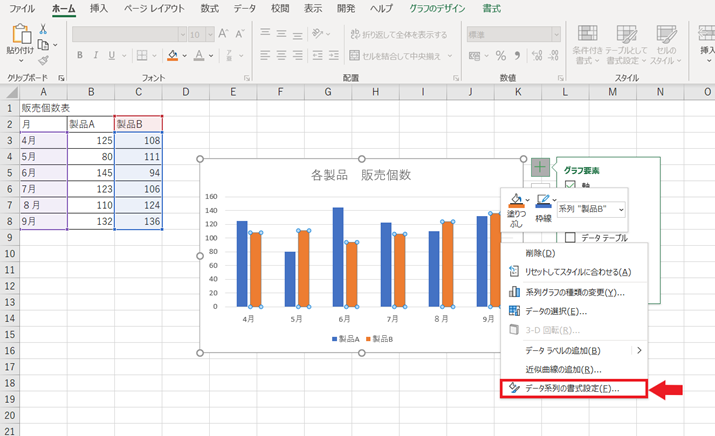
一番右の系列のオプション(グラフのアイコン)の中にある、「系列の重なり」「要素の間隔」を調整することで、グラフの幅を変更することができます。
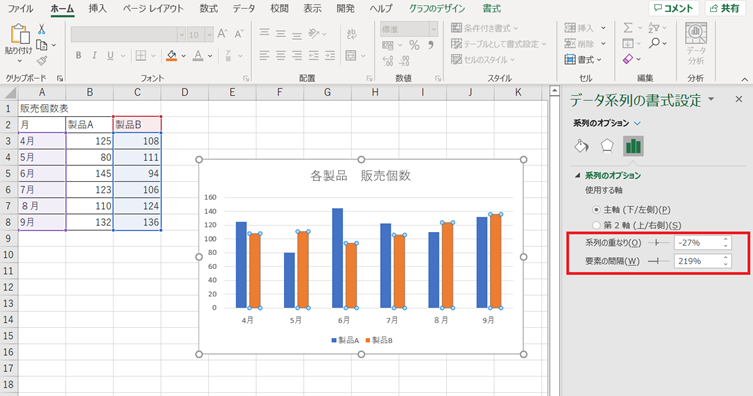
「系列の重なり」は、各系列のグラフどうしをどの程度重ねるかを設定することができます。
スライダーを左に移動する(数値が下がる)ほど、製品Aと製品Bのグラフは離れていきます。
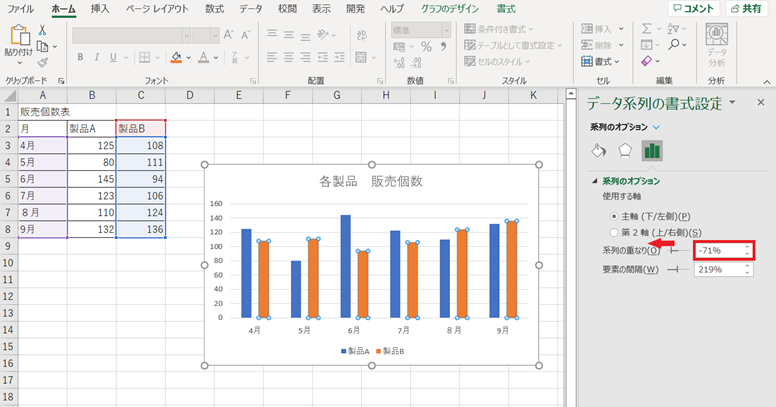
「要素の間隔」は横軸の項目(例の場合4月、5月…9月)どうしの間隔を設定することができます。
スライダーを右に移動する(数値が上がる)ほど、月と月の間の空白が広くなります。
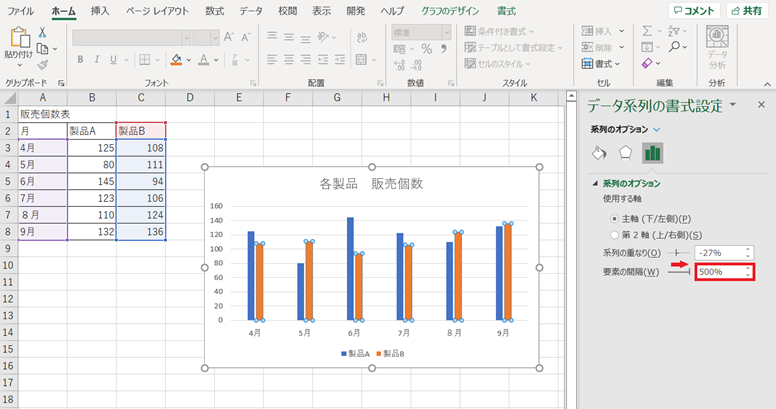
エクセルにて棒グラフの幅(間隔)を狭くする方法【くっつける:一気になど】
棒グラフの幅(間隔)を狭くするには、広げる時と逆にするだけです。
「系列の重なり」のスライダーを右に移動する(数値を上げる)ほど、製品Aと製品Bのグラフ同士が近づきます。
0%でグラフどうしが接している状態、100%で完全に重なった状態になります。
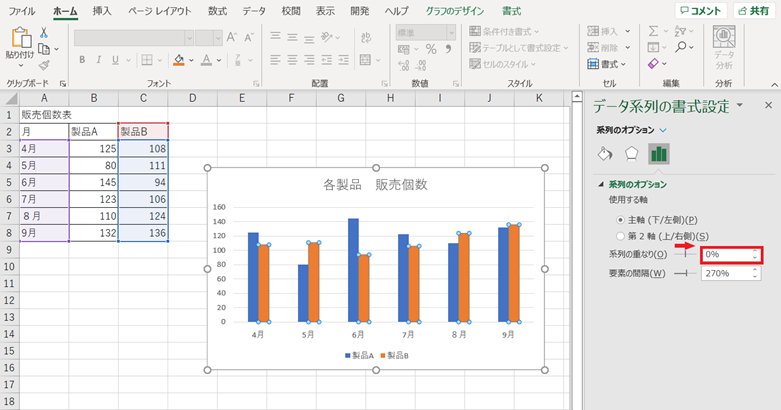
「要素の間隔」のスライダーを左に移動する(数値を下げる)ほど、月と月の間隔が狭くなります。
0%にすると、隣り合う月どうしのグラフが完全に接した状態になります。
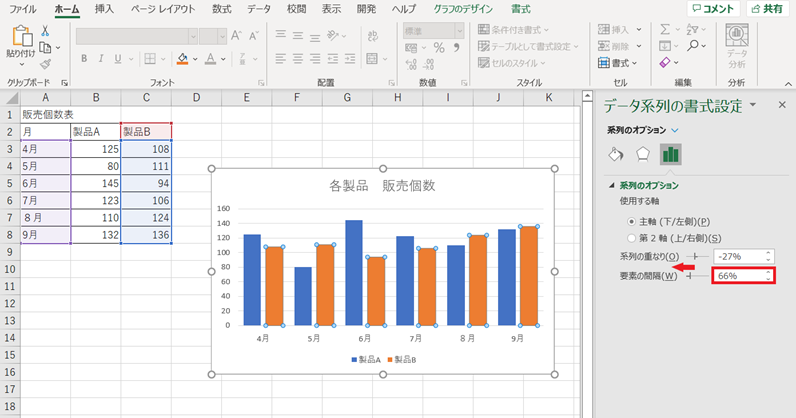
エクセルにて棒グラフの幅(間隔)を一部だけ広くする・狭くする方法
前述した設定では、棒グラフの間隔を一部だけ調整することはできません。
項目どうしの間隔を一部だけ広くするには、グラフではなく元のデータそのものを編集する必要があります。
例として、6月と7月の間の空白だけを広げてみます。
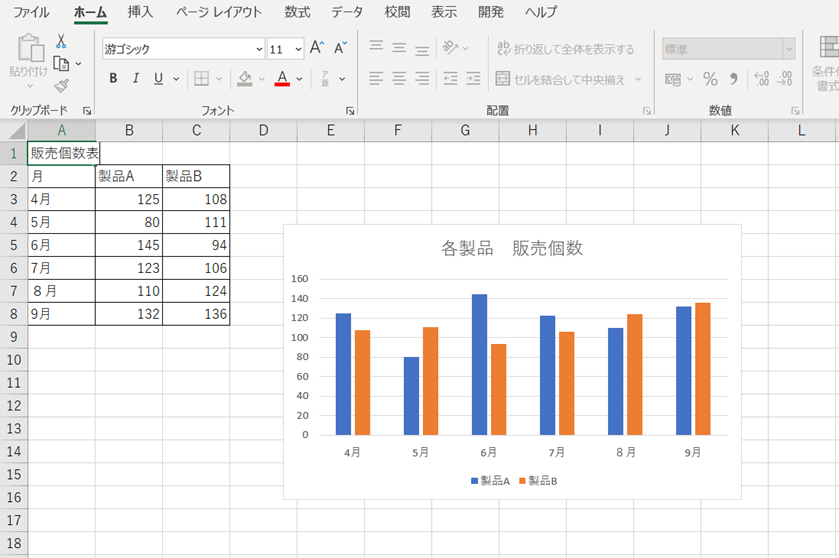
6行目(7月のデータ)全体を選択し、右クリック→「挿入」をクリックします。
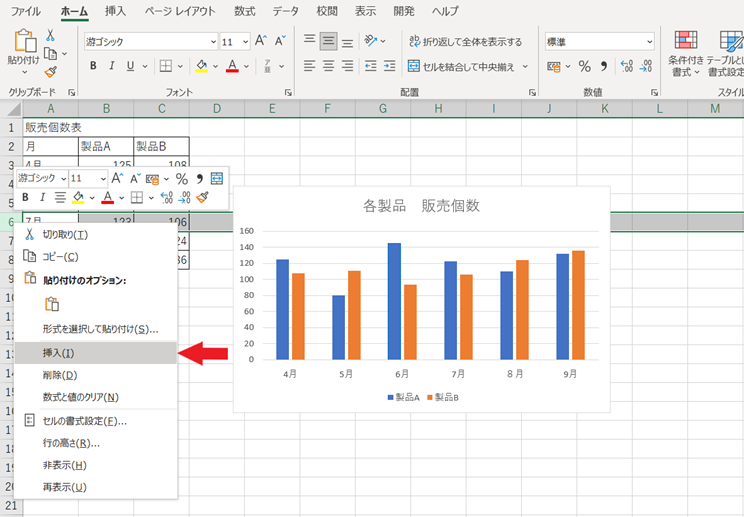
6月と7月の間に空白のセルが挿入されました。
この空白のセルは「空のデータ」として認識され、グラフ上にもデータ1つ分の空白が追加されます。
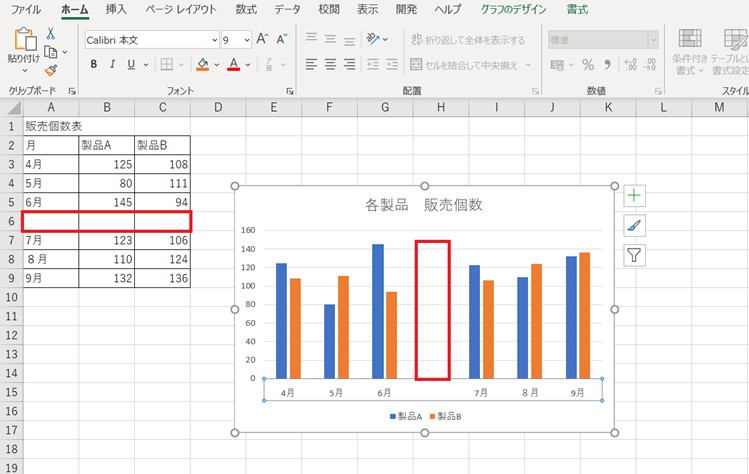
逆に一部の項目の幅を狭くしたい場合は、煩雑ではありますが、目的の場所以外に空白のセルを挿入することで相対的に幅を狭くすることができます。
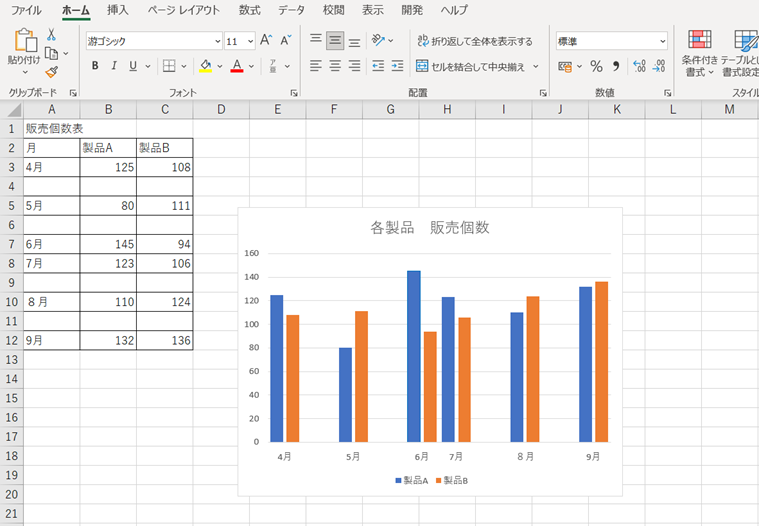
上記の方法はデータ1つ分の空白を入れるため、追加される空白の幅は調整できません。
前述したデータ系列の設定から各系列、要素の間隔を調整してグラフを整えてください。
また、各系列の重なりを一部だけ変更する(例えば6月の製品Aと製品Bの間だけ狭くする)には、グラフ間の幅ではなくグラフの太さ自体を変えることで、似たような状態にすることができます。
6月の製品Aのグラフをクリックすると、製品A全体のグラフが選択されます。さらにクリックすると、6月のグラフだけを選択することができます。
右クリック→「データ系列の書式設定」→メニューの一番右にある「塗りつぶしと線(バケツのアイコン)」を選択し、枠線の設定を変更します。
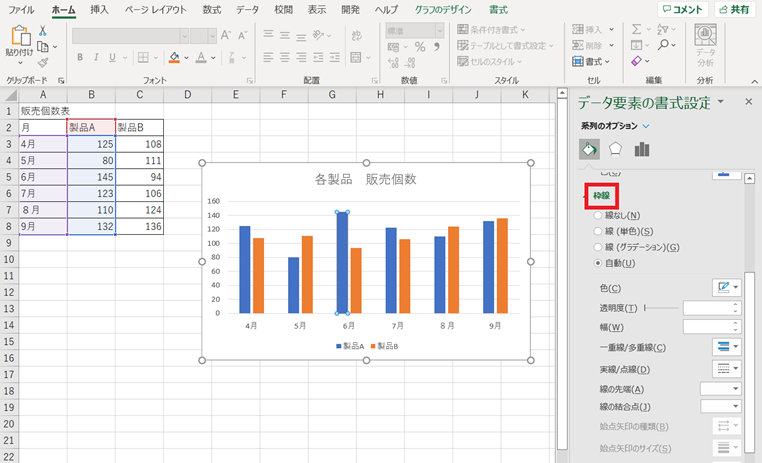
色をグラフと同じ色に変更し、「線の結合」を「角」に変更します。
あとは枠線の幅を増やしていくと、グラフが太くなっていきます。
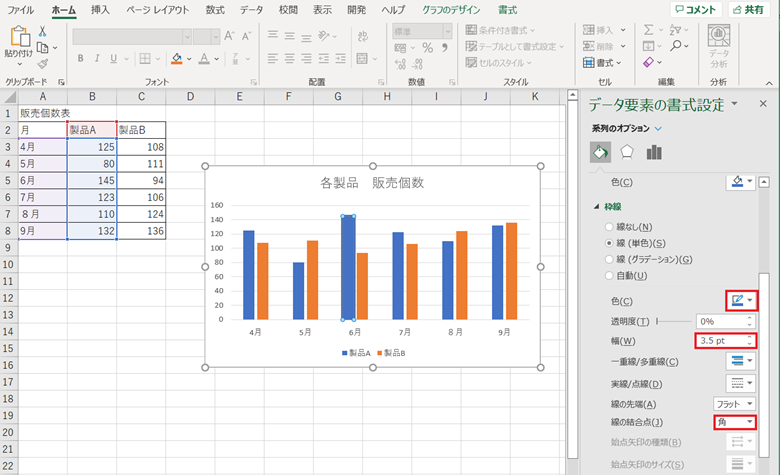
6月の製品Bのグラフも同様に設定します。
厳密には幅を狭くしたわけではありませんが、グラフどうしを近づけたように表示することができました。
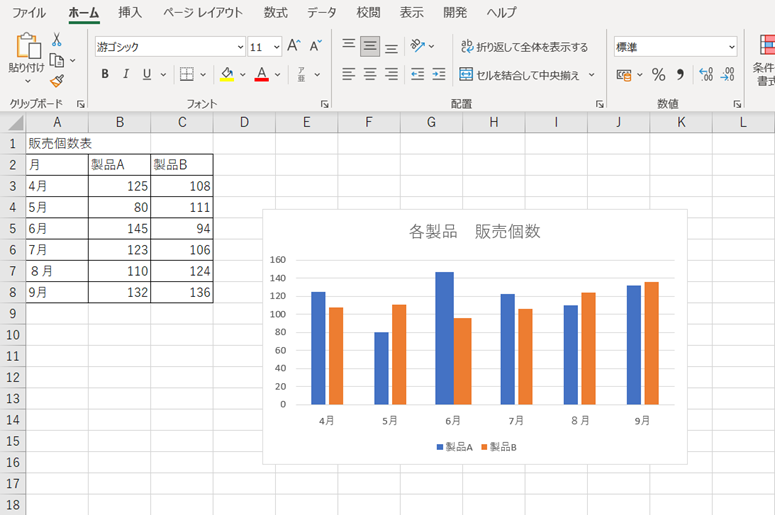
各系列の重なりを一部だけ広くしたい場合には、いったんすべてのグラフに枠線を追加して太くしてから、目的のグラフだけ枠線を細くします。
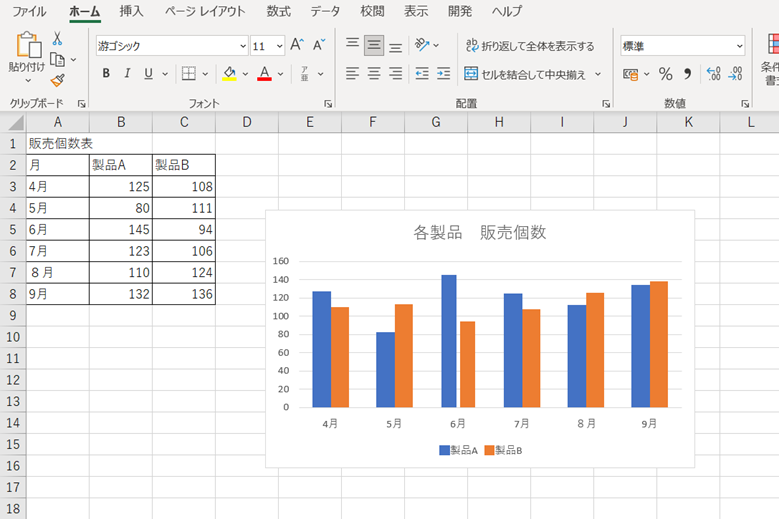
まとめ エクセルにて棒グラフの幅(間隔)を広げる・狭くする方法
この記事では、エクセルで作成した棒グラフの幅(間隔)を調整する方法を解説しました。
棒グラフの幅を調整するには「各系列の重なり具合を調整する」「各項目の間隔を調整する」といった方法があります。
エクセルの仕組みを理解し、業務に役立てていきましょう。